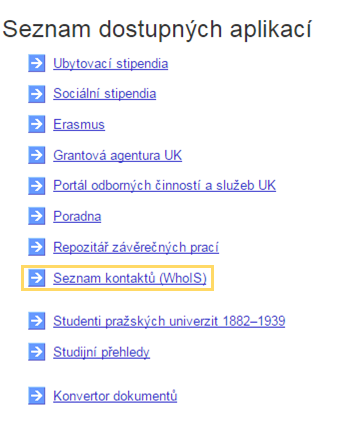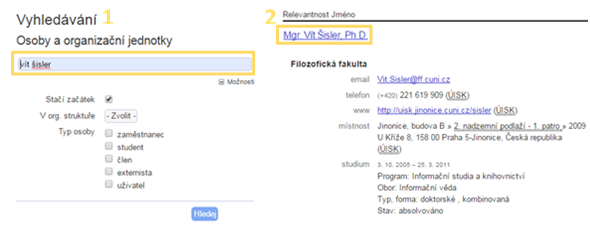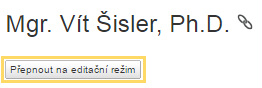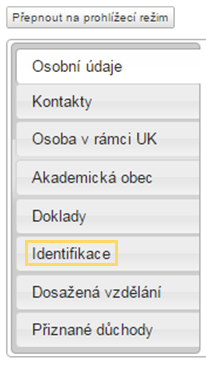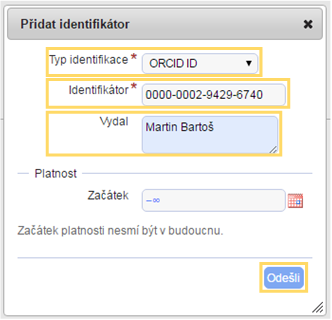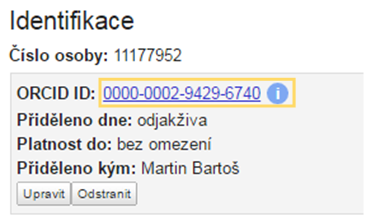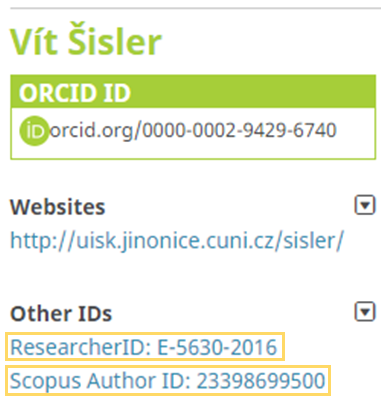Zavedení personálních identifikátorů do WhoIS: Porovnání verzí
Skočit na navigaci
Skočit na vyhledávání
(Založena nová stránka s textem „Následující manuál je určen referentům Osobního oddělení a Oddělení vědy, jimž pomůže v případě nově přijatých zaměstnanců, resp. no…“) |
Značka: editace z Vizuálního editoru |
||
| Řádek 1: | Řádek 1: | ||
Následující manuál je určen referentům Osobního oddělení a Oddělení vědy, jimž pomůže v případě nově přijatých zaměstnanců, resp. nově přijatých studentů doktorského studia se zavedením personálních identifikátorů do WhoIS UK. Více o personálních identifikátorech včetně návodů na jejich zakládání se dočtete [http://www.ff.cuni.cz/knihovna/publikuji/zalozeni-personalnich-identifikatoru/ zde]. | Následující manuál je určen referentům Osobního oddělení a Oddělení vědy, jimž pomůže v případě nově přijatých zaměstnanců, resp. nově přijatých studentů doktorského studia se zavedením personálních identifikátorů do WhoIS UK. Více o personálních identifikátorech včetně návodů na jejich zakládání se dočtete [http://www.ff.cuni.cz/knihovna/publikuji/zalozeni-personalnich-identifikatoru/ zde]. | ||
| − | |||
# [https://is.cuni.cz/webapps/ Zde] se přihlaste do WhoIs. | # [https://is.cuni.cz/webapps/ Zde] se přihlaste do WhoIs. | ||
| − | |||
# Přejděte na kartu [https://is.cuni.cz/webapps/UKSESSIONF8A8A344A0FC9EDDC4AF6483B8CD89E0/whois2?back_id=2 Seznam kontaktů (WhoIS)] dle obrázku. | # Přejděte na kartu [https://is.cuni.cz/webapps/UKSESSIONF8A8A344A0FC9EDDC4AF6483B8CD89E0/whois2?back_id=2 Seznam kontaktů (WhoIS)] dle obrázku. | ||
| − | |||
[[Soubor:Piwhois_1.png|Piwhois_1.png]] | [[Soubor:Piwhois_1.png|Piwhois_1.png]] | ||
| − | |||
# Vyhledejte účet autora ('''<span style="color:#f8de73">1</span>''') a následně klikněte na jeho/její jméno ('''<span style="color:#f8de73">2</span>'''). | # Vyhledejte účet autora ('''<span style="color:#f8de73">1</span>''') a následně klikněte na jeho/její jméno ('''<span style="color:#f8de73">2</span>'''). | ||
| − | |||
[[Soubor:Piwhois_2.png|Piwhois_2.png]] | [[Soubor:Piwhois_2.png|Piwhois_2.png]] | ||
Verze z 24. 5. 2017, 15:49
Následující manuál je určen referentům Osobního oddělení a Oddělení vědy, jimž pomůže v případě nově přijatých zaměstnanců, resp. nově přijatých studentů doktorského studia se zavedením personálních identifikátorů do WhoIS UK. Více o personálních identifikátorech včetně návodů na jejich zakládání se dočtete zde.
- Zde se přihlaste do WhoIs.
- Přejděte na kartu Seznam kontaktů (WhoIS) dle obrázku.
- Vyhledejte účet autora (1) a následně klikněte na jeho/její jméno (2).
- Pod jménem zaměstnance klikněte na tlačítko Přepnout na editační režim.
- Zvolte kartu Identifikace.
- Klikněte na tlačítko Přidat identifikátor.
- Vložte autorem zaslaný ORCID ID dle následujícího obrázku ve tvaru „0000-0000-0000-0000“, připojte svůj podpis a potvrďte tlačítkem Odešli.
- Zkontrolujte, zda jste ORCID ID zadali správně kliknutím na odkaz. Na otevřené stránce setrvejte.
- V levém sloupci ORCID ID autora v sekci Other IDs zkontrolujte, zda si autor založil také personální identifikátory SCOPUS Author ID, resp. Researcher ID. Jestliže vám sdělil, že si tyto personální identifikátory založil a v sekci Other IDs nejsou, upozorněte jej, ať si účty propojí na základě příslušného návodu z této nabídky.
- Jestliže má autor založené SCOPUS Author ID nebo Researcher ID, postupujte v jejich zavedení do WhoIS obdobným způsobem, jako u ORCID ID. Nezapomeňte, že Researcher ID je potřeba zadávat ve tvaru „X-0000-0000“ a SCOPUS Author ID ve tvaru 11 číselného kódu. Po zavedení identifikátorů vždy zkontrolujte, zda po jejich prokliku vedou na profil autora.